
통화 변환율을 수동으로 찾는 대신 Google 스프레드 시트의 GOOGLEFINANCE 함수를 사용하여 최신 및 과거 환율을 가져올 수 있습니다. 이 환율을 사용하여 스프레드 시트에서 모든 통화를 다른 통화로 변환 할 수 있습니다.
이름에서 알 수 있듯이 GOOGLEFINANCE 함수는 Google 자체에서 제공하는 정확한 재무 데이터를 활용합니다.
GOOGLEFINANCE를 사용한 실시간 통화 변환
GOOGLEFINANCE 함수는 금융 시장에 대한 최신 실시간 데이터를 가져올 수 있습니다. 여기에는 환율이 포함되며 GOOGLEFINANCE를 사용하여 스프레드 시트에 삽입하면 20 분마다 업데이트됩니다.
현재 환율을 찾기위한 GOOGLEFINANCE 공식의 형식은 다음과 같습니다.
= GOOGLEFINANCE ( "통화 : USDGBP")
, USD 및 GBP를 다른 적합한
3 자리 통화 코드
.

위의 예는 당시 USD에서 GBP 로의 환율을 보여줍니다. 위의 예에서 통화 코드는 공식 자체 내에서 사용되지만 별도로 참조 할 수도 있습니다.
이렇게하려면 두 개의 개별 셀에 통화 코드를 입력합니다 (예 : 셀 A1에 "USD", 셀 B1에 "GBP").
세 번째 셀에
= GOOGLEFINANCE ( "통화 :"& A1 & A2)
, A1 및 A2를 스프레드 시트의 적절한 셀 참조로 바꿉니다.
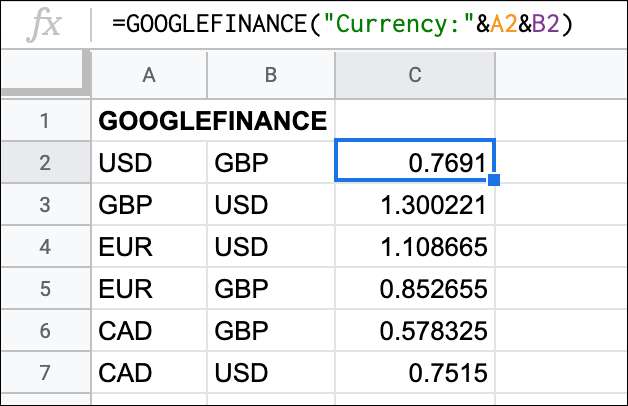
위의 환율은 A 열에서 B 열까지의 환율을 보여줍니다. 예를 들어 C2에서 사용되는 GOOGLEFINANCE 공식은 미국 달러에서 영국 파운드로의 환율을 보여줍니다.
이 값 (0.7691)은 영국 파운드로 변환 된 미국 달러 1 개를 나타냅니다. 더 큰 통화 수치를 변환하려면이 환율에 더 큰 값을 곱하면됩니다.
예를 들어, $ 100를 영국 파운드로 변환하려면 해당 수치 ($ 100)를 GOOGLEFINANCE 함수를 사용하여 생성 된 환율 값 (0.7691)에 곱합니다.

위의 예는 GBP로 변환 된 B 열의 세 가지 USD 수치를 보여줍니다. GOOGLEFINANCE 함수는 A3 ~ A5 셀에서 사용되며 당시 USD에서 GBP 환율로 반환됩니다.
으로 곱하기 B 열의 USD 수치와 A 열의 USD 대 GBP 환율 비교시 변환 된 GBP 금액은 C 열에 반환됩니다.
관련 : Google 스프레드 시트에서 숫자를 곱하는 방법
역사적 통화 변환율 찾기
GOOGLEFINANCE 함수를 사용하여 과거 환율을 제공 할 수도 있습니다. 귀하가 지정한 기간 동안 매일 말에 요율이 나열됩니다. 이것은 하루, 일주일, 한 달 또는 그 이상일 수 있습니다.
이렇게하려면 빈 셀을 클릭하고
= GOOGLEFINANCE ( "통화 : USDGBP", "가격", DATE (YYYY, MM, DD), DATE (YYYY, MM, DD)
여기서 첫 번째 중첩 된 DATE 함수는 시작 날짜이고 두 번째 DATE 함수는 종료 날짜입니다.
중첩 된 DATE 함수 모두에 대해 YYYY를 연도로, MM을 월로, DD를 일로 바꿉니다. 또한 교환하려는 통화와 일치하도록 통화 코드를 교체해야합니다.

단일 날짜 만 표시하려면 다음을 사용할 수 있습니다.
= GOOGLEFINANCE ( "통화 : USDGBP", "가격", DATE (YYYY, MM, DD))
대신.
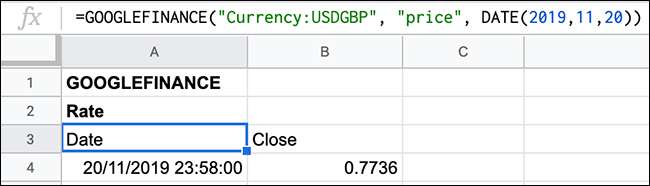
DATE 함수 대신 TODAY와 같은 다른 함수를 사용하여 롤링 목록을 만들 수도 있습니다. 즉, 목록이 매일 업데이트됩니다. 예를 들어 지난 7 일을 표시 할 수 있습니다.
이를 위해 다음을 사용할 수 있습니다.
= GOOGLEFINANCE ( "통화 : USDGBP", "가격", TODAY ()-7, TODAY ())
.
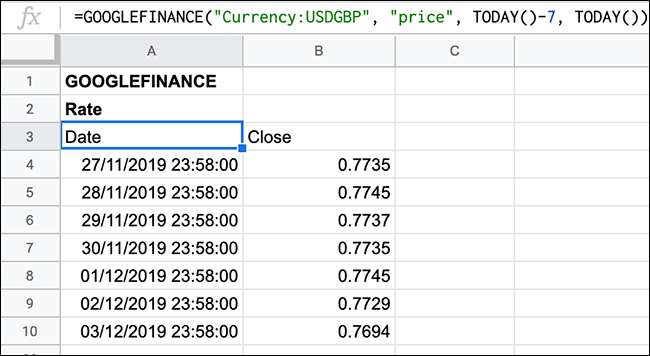
TODAY 함수는 종료 날짜로 사용됩니다. 즉, 목록은 항상 지난 7 일 동안의 환율 (이 경우 USD에서 GBP로)을 표시하도록 업데이트됩니다.
더 긴 (또는 더 짧은) 기간 동안이 작업을 수행하려면 첫 번째 중첩 TODAY 함수에 사용 된 숫자를 7에서 다른 숫자로 변경하면됩니다.







